文章目錄
![]() 編輯人員資料
編輯人員資料
![]() 評論及獎項
評論及獎項
Instagram 貼文/照片/影片突然消失
使用者案例:「當我正要與我的追蹤者和朋友分享特殊時刻時,我發現我在 Instagram 上的一些貼文、照片和影片消失了。在Ins 上發布的故事、影片和照片沒有任何資訊丟失」通知。以前有人遇到過這個錯誤嗎?我嘗試在 Instagram 應用程式中復原這些丟失的帖子,然後在我的電腦和手機上找到它們,但沒有任何變化。我還應該做什麼?”

透過輸入電子郵件地址並選擇用戶名,任何年滿 13 歲及以上的人都可以在 Instagram 上註冊帳戶。作為一種流行的社交媒體,它為數百萬用戶提供了一個免費平台,讓他們與粉絲分享特殊時刻,並在電腦、iPhone 和 Android 上與他們互動。然而,最近,有些人遇到了一個問題,他們發布的照片、影片甚至故事從 Instagram 中消失了。
有一些常見因素可能會導致發布的 Instagram 照片、影片和故事被刪除或丟失。
- 該帳戶可能涉及可疑活動。
- 發文頻率發生了巨大變化。
- 上傳的貼文違反了社群準則。
- Instagram 應用程式未更新至最新版本。
- 電子郵件地址/電話號碼尚未確認。
五種方法復原已刪除的 Instagram 貼文
以下是一些可能有助於復原已刪除帖子的常用方法。當您發現 Instagram 上發布的照片、影片和故事被刪除或丟失時,您可以參考以下方法來處理此類問題。
1. 隔一段時間進行介面刷新
這可能是處理 Instagram 丟失後問題的最簡單方法。如果您確定電子郵件地址和電話號碼已通過驗證,並且上傳的照片、影片和其他內容沒有違反 Instagram 貼文但仍然被刪除,您可以稍等片刻,然後刷新介面 Instagram 。
2. 登出並重新登入
如果照片、影片和故事已發布,但 Instagram 立即或幾天後將其刪除,則可能存在程式錯誤,導致您的貼文被刪除。遇到這種情況時,您可以嘗試登出 Instagram ,然後重新登入。
3. 停止使用機器人
當您嘗試使用機器人或其他自動化服務為 Instagram 上發布的其他照片、影片或故事點讚時,系統可能會將您的帳戶視為有風險的帳戶,從而導致您的貼文被刪除或丟失。在這種情況下,您必須停止使用機器人或其他自動化工具,否則您的帳戶也將被禁止。
4. 更新 Instagram
如果您尚未將 Instagram 升級到最新版本,這些故事、照片和影片也將被刪除。這個應用程式的一些bug和問題經過工程師的改造後得到了修復,所以在我們使用的時候應該會更加兼容我們的設備。因此,當您的貼文突然消失時,您需要檢查應用程式是否已升級,如果沒有則嘗試升級。
5. 直接從 Instagram 復原已刪除的帖子
Instagram 發布了「最近刪除」功能,允許用戶從中找到並復原已刪除的檔案。所有刪除的故事、影片和照片都將移至「最近刪除」資料夾。不在檔案中的已刪除故事將在資料夾中保留最多 24 小時,然後才會永久刪除,而其他貼文將保留 30 天。當您將 Instagram 升級到最新版本後,您可以參考以下指南來協助復原已刪除的貼文。
步驟 1. 打開 Instagram 並找到「設定」。
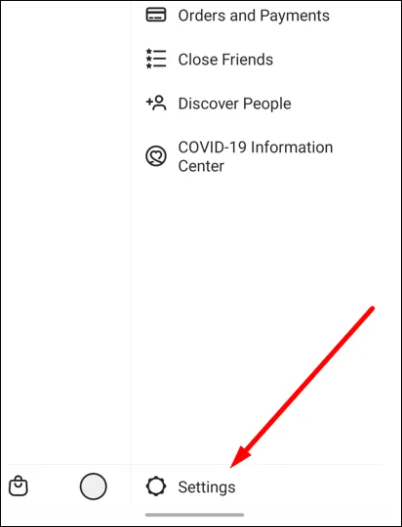
步驟 2. 選擇「帳戶」。
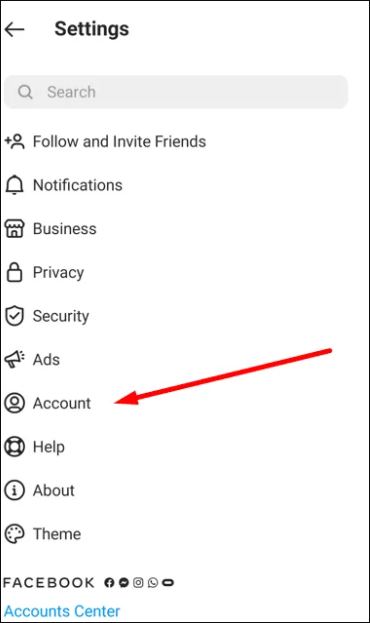
步驟 3. 選擇「最近刪除」。
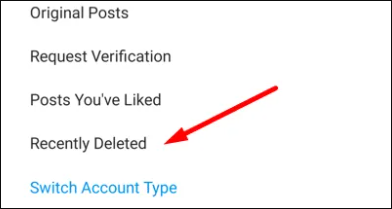
步驟 4. 復原已刪除的貼文。
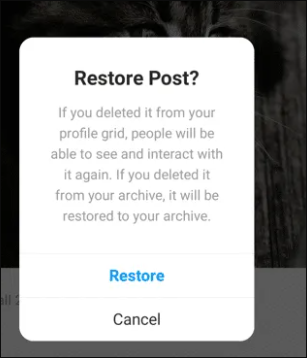
從電腦、Android 和 iPhone 復原已刪除的 Instagram 照片/影片
以下是在不同裝置上解決 Instagram 丟失後問題的具體方法:電腦、Android 和 iOS。
1. 從電腦復原 Instagram 照片/影片
這是復原 Instagram 上丟失或刪除的照片和影片的更有效方法。如果您在電腦上下載了 EaseUS Data Recovery Wizard,您可以使用它輕鬆復原不同類型的照片和影片。
EaseUS 資料救援軟體在 Windows 和 Mac 上有很高的資料復原機率。EaseUS 資料救援軟體在復原意外、失誤刪除的資料方面有出色表現而受到高度讚揚。它的亮點之一是它允許用戶在復原之前預覽丟失或刪除的檔案、照片、影片等。
以下步驟教學可幫助您了解如何使用它從 Instagram 復原照片、影片和故事。
一旦 SD 卡上的檔案遺失後,切記不要繼續使用該 SD 卡。如果繼續使用 SD 卡,原有的資料很可能會被覆蓋,則成功救回檔案的機率將大幅下降。
步驟 1. 將 SD 卡插入電腦。
- 將 SD 卡插入讀卡器並將帶有 SD 卡的讀卡器連上電腦。
步驟 2. 執行 SD 卡資料救援軟體,掃描 SD 卡。
- 打開 EaseUS Data Recovery Wizard,在外置設備欄下選擇SD 卡。
- 然後,單擊「掃描」按鈕開始查找SD 卡上丟失的檔案。
步驟 3. 檢視 SD 卡上找到的資料。
掃描結束後,通過下面幾個按鈕快速篩選找到你要恢復的檔案並雙擊執行預覽 :
- 「已刪除的檔案」:列出所有刪除檔案。
- 「磁碟分區」:所有掃描查找到的檔案都在這裡。
- 「丟失分割區的檔案」:格式化後救援時優先檢視這下面的檔案。
- 「更多檔案」:所有檔案名稱或路徑丟失的檔案都集中在這裡。
同時,還可以使用「篩選」、「搜索」兩個功能快速查找到需要復原的檔案。
步驟 4. 恢復 SD 卡資料。
- 雙擊檔案檢視和預覽。
- 然後,勾選所有要復原的檔案,點擊「恢復」按鈕,將恢復回來的檔案保存到電腦或外接式儲存裝置上。
2. 從 Android 復原 Instagram 照片/影片
如果您想從 Android 手機復原 Instagram 照片或影片,可以嘗試以下 2 種方法。
方法 1. 嘗試 Instagram 檔案功能
通常,那些被刪除的貼文、照片和影片可能會被移動並暫時儲存在 Instagram 的「存檔」中。以下步驟為從 Instagram 檔案復原已刪除的 Instagram 貼文提供協助。
步驟 1. 打開 Instagram 並選擇「存檔」。
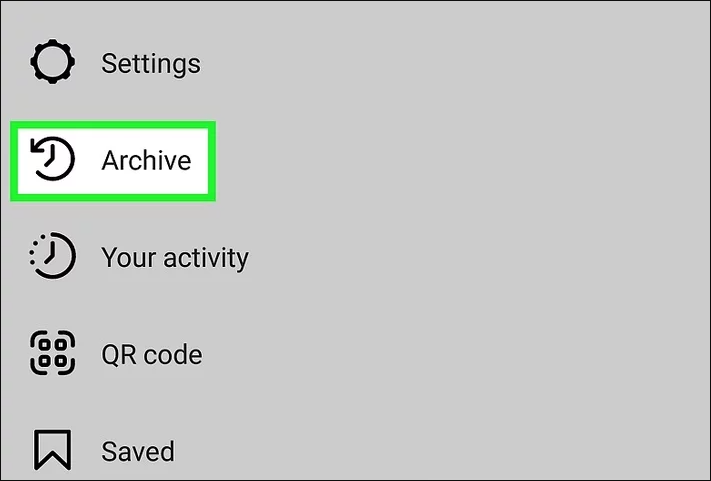
步驟 2. 點選「故事存檔」或「貼文存檔」。
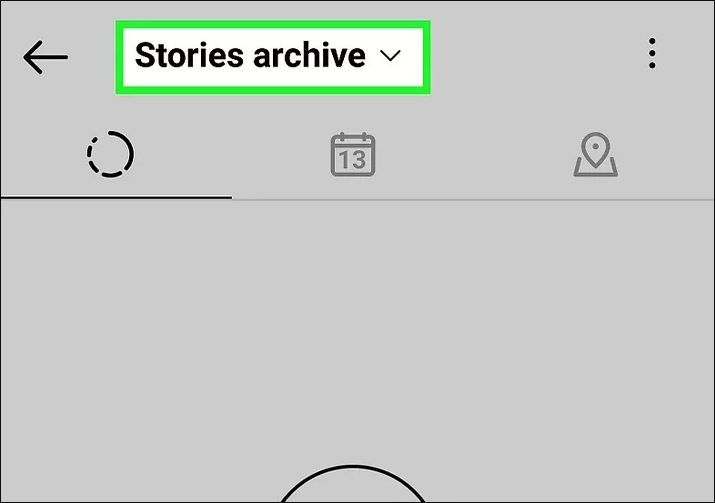
步驟 3. 點選圖像,然後點選右上角的「三點」選擇「在檔案中顯示」。
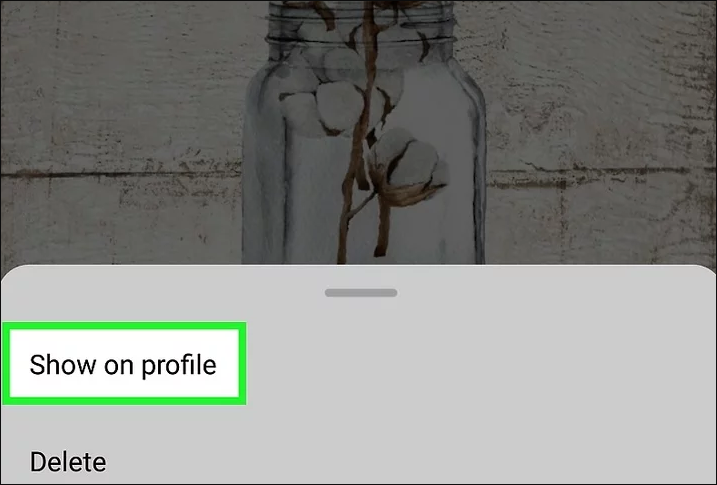
方法 2. 檢查 Android 上的檔案管理工具
上傳到 Instagram 應用程式的影片和照片也可以從 Android 上的檔案管理器中找到並復原。
步驟 1. 在 Android 上找到並開啟“檔案管理工具”
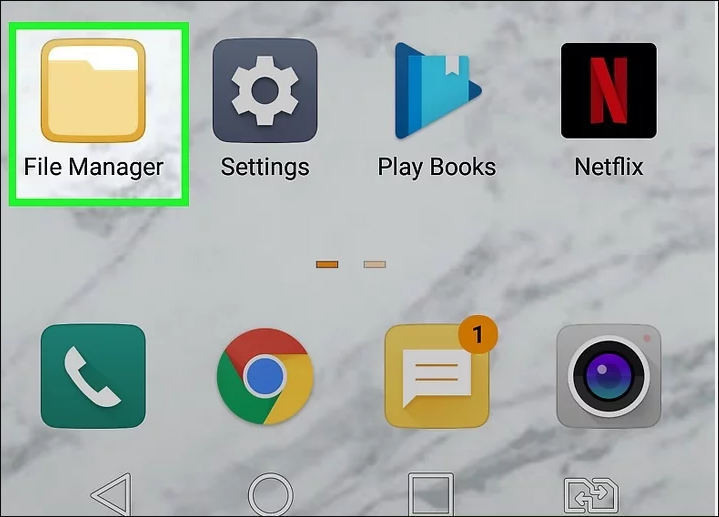
步驟 2. 點選內部儲存>圖片> Instagram ,然後檢查並復原丟失的照片、影片等。
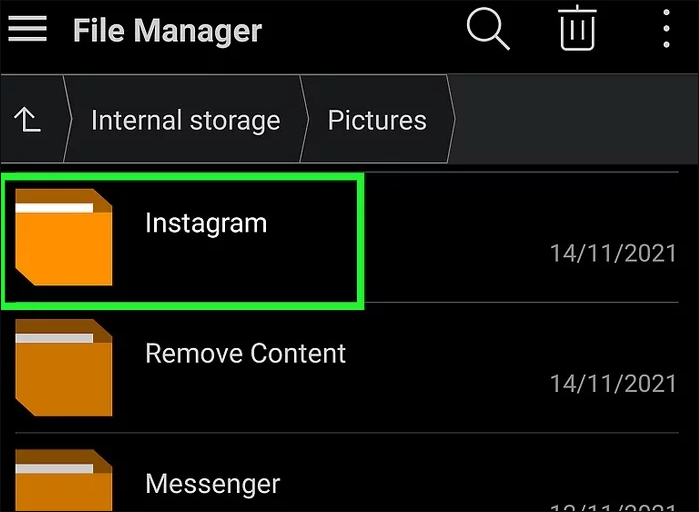
3. 從 iOS 復原 Instagram 照片/影片
有沒有有效的方法可以從 iOS 復原 Instagram 照片和影片?答案是肯定的。當您希望從 iOS 裝置復原 Instagram 照片和影片時,請嘗試以下三種方法。
方法 1. 檢視您裝置的圖庫
從 iPhone 圖庫中尋找已刪除照片的步驟與 Android 上檢查手機圖庫的步驟非常相似。
步驟 1. 開啟“照片”,然後點選“相簿”。
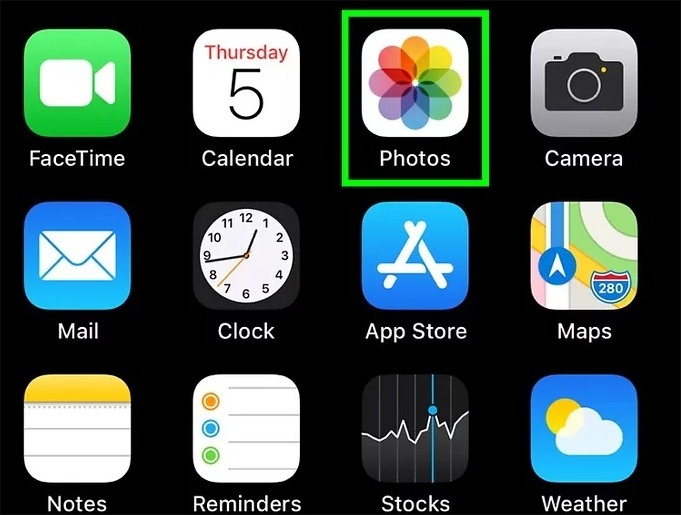
步驟 2. 在相簿中找到丟失的「 Instagram 」照片。
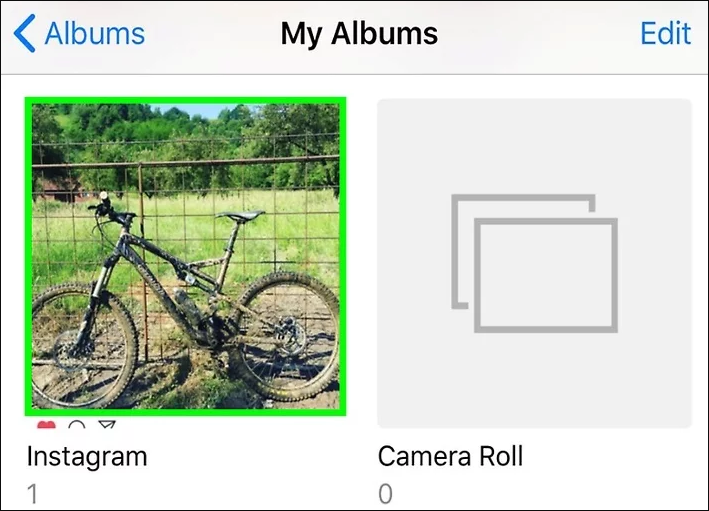
方法 2. 在檔案總管中搜尋已刪除的照片
在 Android 中,我們可以在檔案管理工具中找到已刪除的 Instagram 照片和影片。在 iPhone 中,我們也可以透過 iOS 系統中的「最近刪除」資料夾找到那些被刪除的圖片。
步驟 1. 開啟「照片」並找到「最近刪除的資料夾」。
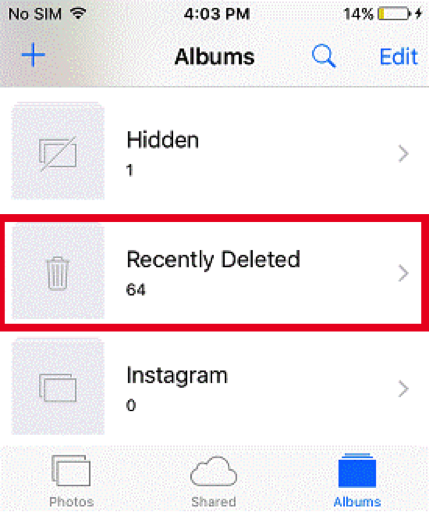
步驟 2. 找到已刪除的圖片,然後按一下「復原」。
方法 3. 檢查 Google Photos 和 iCloud
這些共享的照片和影片將由 Google Photos 自動擷取和備份,因此,如果您在 Instagram 資料夾中找不到這些圖片和影像,可以在 Google Photos 中查看它們。
此外,對於那些 iOS 用戶來說,那些更新的 Instagram 照片也有可能保存在 iCloud 中。因此,當他們發現這些貼文消失時,他們可以從 iCloud 硬碟中找到並復原已刪除的 Instagram 照片。
結論
在 Instagram 上與追蹤者和朋友分享特殊時刻很有趣,但如果您發現照片、影片和故事突然消失,也會很煩人。當您遇到這樣的問題時,可以嘗試使用上面提到的方法。如果您在電腦上下載了 EaseUS 資料救援軟體,那麼當您想要復原丟失的資料(例如照片、影片、檔案、文件等)時,事情會變得更加容易。
關於 Instagram 貼文復原的常見問題與解答
以下列出了一些常見問題,供您了解有關如何復原 Instagram 貼文的更多資訊和技巧。
1. 刪除的 Instagram 故事會永遠消失嗎?
刪除的 Instagram 照片、影片和故事會立即從您的帳戶中刪除,並放置在「最近刪除」部分中。已刪除但不在存檔中的故事將在資料夾中保留最多 24 小時。其他貼文(包括圖片和影片)將在 30 天後永久刪除。
2. 如果您復原 Instagram 上的故事會發生什麼?
如果復原的故事在過去 24 小時內分享或發佈到故事亮點,人們將能夠查看該故事並與之互動。如果故事已從存檔中刪除,則會從存檔中復原。
3. 如何復原Facebook上已刪除的故事?
步驟 1. 開啟 Facebook個 人資料,然後點選「三點」>「活動日誌」>「管理活動」。
步驟 2. 選擇您想要復原的故事或照片。
步驟 3. 點選“復原”並確認您的選擇。
4. 30天後如何復原已刪除的 Instagram 貼文?
一般來說,30 天後復原 Instagram 上發布的已刪除照片可能會非常困難。不過,您可以嘗試在 Google 相簿中尋找並復原這些貼文。如果檢查 Google 相簿後這些照片和影片仍然不可見,建議您使用 EaseUS Data Recovery Wizard。
這篇文章有幫到您嗎?
相關文章
-
![author icon]() Gina 2025年03月26日
Gina 2025年03月26日
-
如何在 Windows 11 更新後恢復遺失的檔案(5 種最佳方法)
![author icon]() Ken 2025年03月26日
Ken 2025年03月26日
-
EaseUS Data Recovery Wizard卡住或收到錯誤訊息?解決方法抵家啦!
![author icon]() Gina 2025年03月26日
Gina 2025年03月26日
-
![author icon]() Ken 2025年07月02日
Ken 2025年07月02日



